Modele os seus dados no LookML
Saiba como usar o LookML e o IDE do Looker para modelar os seus dados de forma estruturada e reutilizável.
A forma mais fácil de modelar os seus dados no Looker é fazer com que o próprio Looker gere automaticamente ficheiros LookML com base nas tabelas da sua base de dados. Pode praticar esta ação com o início rápido Gerar um modelo a partir de dados de amostra e ver o procedimento completo na página de documentação Gerar um modelo LookML.
O objetivo deste início rápido é mostrar-lhe como adicionar ficheiros LookML manualmente ao seu projeto e como criar manualmente novos elementos LookML para que possa personalizar o seu projeto LookML de acordo com os seus dados e necessidades específicos. Este início rápido explica como criar manualmente um ficheiro de modelo do LookML e um ficheiro de visualização do LookML, criar uma exploração para a sua visualização, criar uma nova dimensão no ficheiro de visualização e testar a nova medida na IU de exploração. Este guia de início rápido também explica como ativar o modo de desenvolvimento, navegar no IDE do Looker e usar a funcionalidade de ajuda rápida do IDE do Looker. Este início rápido também fornece links para a documentação relevante para saber mais sobre estes tópicos.
Como ponto de partida, este início rápido usa o projeto LookML de exemplo que é configurado automaticamente nas instâncias do Looker (Google Cloud core).
Antes de começar
Para seguir este início rápido, precisa do seguinte:
- Acesso a uma instância do Looker (Google Cloud Core):
- A instância tem de incluir o projeto LookML de exemplo.
- O projeto da instância Google Cloud tem de ter a API BigQuery ativada. A função do IAM administrador do Looker é necessária para ativar a API BigQuery.
- Uma conta de utilizador do Looker com a função de administrador do Looker ou a autorização
develop.
Ative o modo de programação
Os projetos do Looker podem existir num de dois modos: modo de produção e modo de programação. O modo de programação permite-lhe fazer alterações aos ficheiros LookML e pré-visualizar o respetivo efeito no conteúdo da sua instância sem afetar o ambiente de produção (o que os outros utilizadores veem). Consulte a página de documentação Modo de desenvolvimento e modo de produção para mais informações.
Para este início rápido, vai usar o modo de programação para poder fazer alterações aos ficheiros LookML e testar as alterações numa exploração.
Para ativar o modo de programador, siga estes passos:
- Na página inicial do Looker (Google Cloud core), clique no ícone do menu principal do Looker para expandir o menu de navegação principal, se ainda não estiver expandido.
- Selecione o botão Modo de programador na parte inferior do menu.
Quando o modo de desenvolvimento está ativado, o Looker apresenta a faixa Modo de desenvolvimento na parte superior do ecrã.
Navegue para o projeto de LookML de exemplo no IDE do Looker
Um projeto do LookML é uma coleção de ficheiros do LookML que indicam ao Looker como estabelecer ligação à sua base de dados, como consultar os seus dados e como apresentar os dados na interface do utilizador. Neste início rápido, vai usar o projeto do LookML de exemplo que é configurado automaticamente nas instâncias do Looker (Google Cloud core).
Para navegar para os ficheiros de projeto LookML de exemplo no IDE do Looker, siga estes passos:
- Clique no ícone do menu principal do Looker e selecione Desenvolver, se o menu Desenvolver ainda não estiver apresentado.
- No menu Desenvolver, selecione sample_thelook_ecommerce.
O Looker abre o painel Explorador de ficheiros do IDE do Looker e apresenta os ficheiros do projeto LookML de exemplo.
Crie uma nova pasta do projeto
Para manter os ficheiros que criar neste início rápido separados dos restantes ficheiros no projeto de exemplo do LookML, vai criar uma nova pasta de projeto para os ficheiros de início rápido.
Para criar uma pasta no seu projeto, siga estes passos:
- No painel Explorador de ficheiros do IDE do Looker, clique no ícone Adicionar ficheiro ou pasta na parte superior do painel e selecione a opção Criar pasta no menu Adicionar ficheiro ou pasta.
Para o nome da nova pasta, introduza
quickstart.Clique em Criar.
O Looker adiciona a nova pasta ao painel Explorador de ficheiros no IDE do Looker.
Informações adicionais sobre pastas IDE
Para saber mais sobre a utilização de pastas no seu projeto do LookML, consulte as seguintes páginas de documentação:
- Para criar as suas próprias pastas e ficheiros no futuro, e para considerações sobre a criação de pastas no seu projeto, consulte a página de documentação Gerir ficheiros e pastas LookML.
- Para saber mais sobre o explorador de ficheiros do IDE do Looker, consulte a página de documentação Trabalhar com o explorador de ficheiros do IDE.
Crie um novo ficheiro do modelo do LookML
Um ficheiro de modelo do LookML especifica uma ligação da base de dados e o conjunto de explorações do Looker que usam essa ligação. Uma exploração é um ponto de partida para os utilizadores consultarem os seus dados no Looker assim que os dados forem modelados no LookML (consulte o artigo Ver e interagir com explorações no Looker).
Para criar um novo ficheiro de modelo no seu projeto do LookML, siga estes passos:
- No painel Explorador de ficheiros do IDE do Looker, selecione o menu de Opções da pasta (três pontos) para a pasta
quickstartque criou no procedimento Crie uma nova pasta do projeto. - No menu Opções de pastas, selecione Criar modelo.
- Na caixa de diálogo Criar ficheiro, introduza o nome
quickstart_practicepara o novo ficheiro e, de seguida, clique em Criar. O Looker cria o ficheiroquickstart_practice.modelna pastaquickstarte abre o novo ficheiro no IDE do Looker. O ponto azul junto ao ficheiro no painel do explorador de ficheiros indica que o ficheiro é novo. - No painel Explorador de ficheiros, clique na pasta
quickstartpara a expandir e ver o ficheiroquickstart_practice.model. - No IDE do Looker, clique no ficheiro
quickstart_practice.modelpara o abrir, se ainda não estiver aberto.
O ficheiro quickstart_practice.model contém exemplos de LookML que pode usar como ponto de partida para o seu projeto. Por agora, pode manter o ficheiro tal como está. Mais tarde, no início rápido, vai criar explorações no ficheiro de modelo.
Informações adicionais sobre ficheiros de modelos
Para criar os seus próprios ficheiros de modelos no futuro, tenha em atenção os seguintes recursos:
- Para obter informações sobre ficheiros de modelos em geral, consulte a secção Ficheiros de modelos da página de documentação Ficheiros de projetos do LookML.
- Para ver o procedimento completo e outras opções de criação de ficheiros no seu projeto, consulte a página de documentação Gerir ficheiros e pastas do LookML.
- Para obter informações sobre as convenções de nomenclatura para ficheiros LookML, consulte a secção Antes de começar: convenções de nomenclatura de ficheiros e pastas importantes na página Gestão de ficheiros e pastas LookML.
- Para obter informações sobre os parâmetros do LookML que pode usar num ficheiro de modelo, consulte a página de documentação Parâmetros do modelo.
Crie um novo ficheiro de vista do LookML
No LookML, uma vista corresponde a uma única tabela na sua base de dados ou a uma única tabela derivada. O ficheiro de visualização especifica a tabela na sua base de dados a consultar e os campos (dimensões e medidas) a incluir nessa tabela da base de dados. Depois de definir um campo no ficheiro de visualização, pode usar o $operador de substituição para fazer referência ao campo noutras partes do seu LookML. Isto permite-lhe definir o campo numa única localização enquanto o usa em vários locais no seu projeto LookML.
Existem várias formas de criar um novo ficheiro de visualização, mas a forma mais fácil de começar é fazer com que o Looker gere automaticamente um ficheiro de visualização com base numa tabela existente na sua base de dados.
Para que o Looker gere um novo ficheiro de visualização, siga estes passos:
- No painel Explorador de ficheiros do IDE do Looker, selecione o menu de Opções da pasta (três pontos) para a pasta
quickstartque criou no procedimento Crie uma nova pasta do projeto. - Selecione Criar vista a partir da tabela no menu Opções da pasta.
Na página Criar vistas a partir de tabelas, clique no campo de entrada Introduzir base de dados personalizada e escreva
bigquery-public-data:
Prima Enter para ver os conjuntos de dados públicos do BigQuery.
Percorra a lista até encontrar o conjunto de dados
thelook_ecommerce.Clique no conjunto de dados
thelook_ecommercepara o expandir.Selecione a tabela
order_items.Clique no botão Criar visualizações na parte inferior da página.
O Looker apresenta o ficheiro de visualização order_items no IDE do Looker. No painel do explorador de ficheiros, a pasta quickstart é expandida e o ficheiro de visualização order_items é apresentado com um ponto azul para indicar que é um novo ficheiro.
Informações adicionais sobre a visualização de ficheiros
Para criar os seus próprios ficheiros de visualização no futuro, tenha em atenção os seguintes recursos:
- Para obter informações sobre a visualização de ficheiros em geral, consulte a secção Ver ficheiros da página de documentação Ficheiros de projetos LookML.
- Para ver o procedimento completo e outras opções de criação de ficheiros no seu projeto, consulte a página de documentação Gerir ficheiros e pastas do LookML.
- Para ver considerações específicas sobre a criação de ficheiros de visualização, consulte a secção Considerações para a criação de ficheiros de visualização na página Gestão de ficheiros e pastas do LookML.
- Para obter informações sobre as convenções de nomenclatura para ficheiros LookML, consulte a secção Antes de começar: convenções de nomenclatura de ficheiros e pastas importantes na página Gestão de ficheiros e pastas LookML.
- Para obter informações sobre os parâmetros do LookML que pode usar num ficheiro de visualização, consulte a página de documentação Parâmetros de visualização.
Ajuda rápida do IDE do Looker
Criou um ficheiro de modelo do LookML e um ficheiro de vista do LookML. Nos passos seguintes deste início rápido, vai começar a editar estes ficheiros. Antes de começar a editar, deve familiarizar-se com a funcionalidade de ajuda rápida do IDE do Looker. O painel Ajuda rápida oferece explicações e opções para a localização atual do cursor nos seus ficheiros do LookML:
- No painel do editor do IDE, pode clicar nos campos e parâmetros nos seus ficheiros do LookML, e o painel de Ajuda rápida apresenta as opções e os subparâmetros suportados para esse elemento do LookML.
- No painel Ajuda rápida, pode clicar no nome de um parâmetro para abrir a página de documentação do Looker desse parâmetro.
Se o painel Ajuda rápida ainda não estiver aberto, pode abri-lo clicando no ícone Ajuda rápida no IDE do Looker:

Crie explorações para as suas visualizações
Depois de executar o procedimento Criar um novo ficheiro de modelo do LookML e o procedimento Criar um novo ficheiro de vista do LookML, pode definir uma exploração para o novo ficheiro de vista, de modo a poder usar o Looker para consultar os dados que modelou no ficheiro de vista.
Normalmente, as explorações são definidas num ficheiro de modelo. (Pode criar um ficheiro de exploração separado, mas, para os fins deste início rápido, vai criar a exploração no ficheiro de modelo.)
No ficheiro LookML onde define uma exploração, tem de usar o parâmetro include para poder fazer referência ao ficheiro de visualização na definição da exploração. Este procedimento explica estes passos.
Para criar uma exploração para o ficheiro de visualização order_items, siga estes passos:
- No IDE do Looker, abra o ficheiro
quickstart_practice.model. No ficheiro
quickstart_practice.model, substitua a linha existente que contém o parâmetroincludepela seguinte linha:include: "/quickstart/order_items.view"Adicione uma nova linha abaixo do parâmetro
includee introduza o seguinte LookML: alue, que pode selecionar no camponone explore: order_items {}Clique no botão Guardar alterações na parte superior do IDE do Looker.
Esta exploração é o exemplo mais básico de uma exploração que permite aos utilizadores consultar a vista order_items. A partir deste ponto de partida, pode desenvolver a sua análise detalhada de várias formas.
Informações adicionais sobre as explorações
Para criar as suas próprias explorações no futuro e desenvolvê-las, tenha em atenção os seguintes recursos:
- Para mais informações sobre a criação de explorações, consulte a página de documentação Criar e editar explorações.
- Para obter informações sobre como participar noutras vistas, consulte a página de documentação Trabalhar com junções no LookML.
- Para obter informações sobre os parâmetros do LookML que pode usar para uma exploração, consulte a página de documentação Parâmetros de exploração.
- Para obter informações sobre como consultar dados numa página Explorar na IU do Looker, consulte a página de documentação Ver e interagir com Explores no Looker.
Crie um novo campo
Depois de criar os ficheiros de visualização de propriedade na secção Crie um novo ficheiro de visualização de propriedade do LookML deste início rápido, pode ver os campos que o Looker criou automaticamente. Quando cria um ficheiro de vista baseado numa tabela de base de dados, o Looker cria automaticamente dimensões, grupos de dimensões e medidas:
- Uma dimensão é um campo que representa um atributo, um facto ou um valor, que os utilizadores podem selecionar no selecionador de campos numa análise detalhada e que pode ser usado para filtrar uma consulta. Se o campo não estiver dentro de uma função de agregação, como SUM, COUNT e semelhantes, é uma dimensão. O Looker cria automaticamente uma dimensão para cada coluna na tabela da base de dados.
- Um grupo de dimensões é usado para criar um conjunto de dimensões baseadas no tempo ou na duração de uma só vez. Por exemplo, o grupo de dimensões de uma coluna de data/hora contém dimensões individuais para data, mês, trimestre, hora, semana e ano. O Looker cria automaticamente um grupo de dimensões para os campos baseados no tempo que o Looker deteta na tabela da base de dados.
- Uma medida é um campo numa exploração que representa informações mensuráveis sobre os seus dados, como somas, contagens, etc. Uma medida é declarada num ficheiro de visualização e pode ser de um tipo agregado ou não agregado. O Looker cria automaticamente uma medida de
type:countpara o seu ficheiro de visualização, que é o equivalente a umCOUNT(*)em SQL.
Nesta secção, vai aprender a adicionar manualmente a sua própria dimensão ao ficheiro de visualização order_items.
Para criar manualmente uma nova dimensão no ficheiro de visualização order_items, siga estes passos:
- Abra o ficheiro
quickstarts/order_items.view, se ainda não estiver aberto: no painel Explorador de ficheiros do IDE do Looker, clique na pasta quickstart para a expandir e, de seguida, clique no ficheiroorder_items.viewpara o abrir. - No ficheiro
quickstarts/order_items.view, crie uma nova linha antes do primeiro parâmetrodimensionno ficheiro. Na nova linha, comece a escrever
dimension. À medida que escreve, o IDE do Looker apresenta uma lista de possíveis parâmetros que começam com o texto que escreveu.- Use as teclas de seta para navegar na lista de sugestões até à opção
dimension. - Prima Enter para inserir o parâmetro selecionado no seu LookML.
O Looker insere um novo parâmetro
dimensionna nova linha que criou.
- Use as teclas de seta para navegar na lista de sugestões até à opção
Para atribuir um nome à nova dimensão, clique no IDE antes de
{}e escrevashipped_to_delivered_days.Clique no interior de
{}e prima Enter para criar uma nova linha no interior de{}.Conclua o LookML para a nova dimensão (pode copiar e colar o LookML seguinte ou introduzir manualmente o LookML para ver como o IDE do Looker fornece orientações):
dimension: shipped_to_delivered_days { group_label: "Other Dates" type: duration_day sql_start: ${shipped_raw} ;; sql_end: ${delivered_raw} ;; }Na parte superior do IDE do Looker, clique no botão Guardar alterações.
O Looker guarda o ficheiro de vista com a nova dimensão. Para as novas linhas no ficheiro, o IDE do Looker vai realçar os números das linhas a verde.
Informações adicionais sobre campos LookML
Para criar os seus próprios campos no futuro, consulte os seguintes recursos:
- Para obter informações sobre os campos LookML em geral, consulte a página de documentação Referência de campos LookML.
- Para obter informações sobre os tipos de dimensões, filtros e parâmetros que pode criar num ficheiro de visualização de propriedade, consulte a página de documentação Tipos de dimensões, filtros e parâmetros.
- Para obter informações sobre os tipos de medidas que pode criar num ficheiro de visualização de propriedade, consulte a página de documentação Tipos de medidas.
Veja e teste as suas alterações na IU do Looker
Se executou o procedimento Criar explorações para as suas visualizações de propriedade para criar uma exploração para o ficheiro de visualização de propriedade order_items, pode ver a nova dimensão na IU de exploração do Looker.
Para ver e testar as alterações na IU do Looker, siga estes passos:
No ficheiro
quickstarts/order_items.viewno IDE do Looker, clique no ícone de seta Ver ações de ficheiros junto ao nome do ficheiro de visualização na parte superior do painel do editor de ficheiros e selecione a opção Explorar itens de encomenda – quickstart_practice.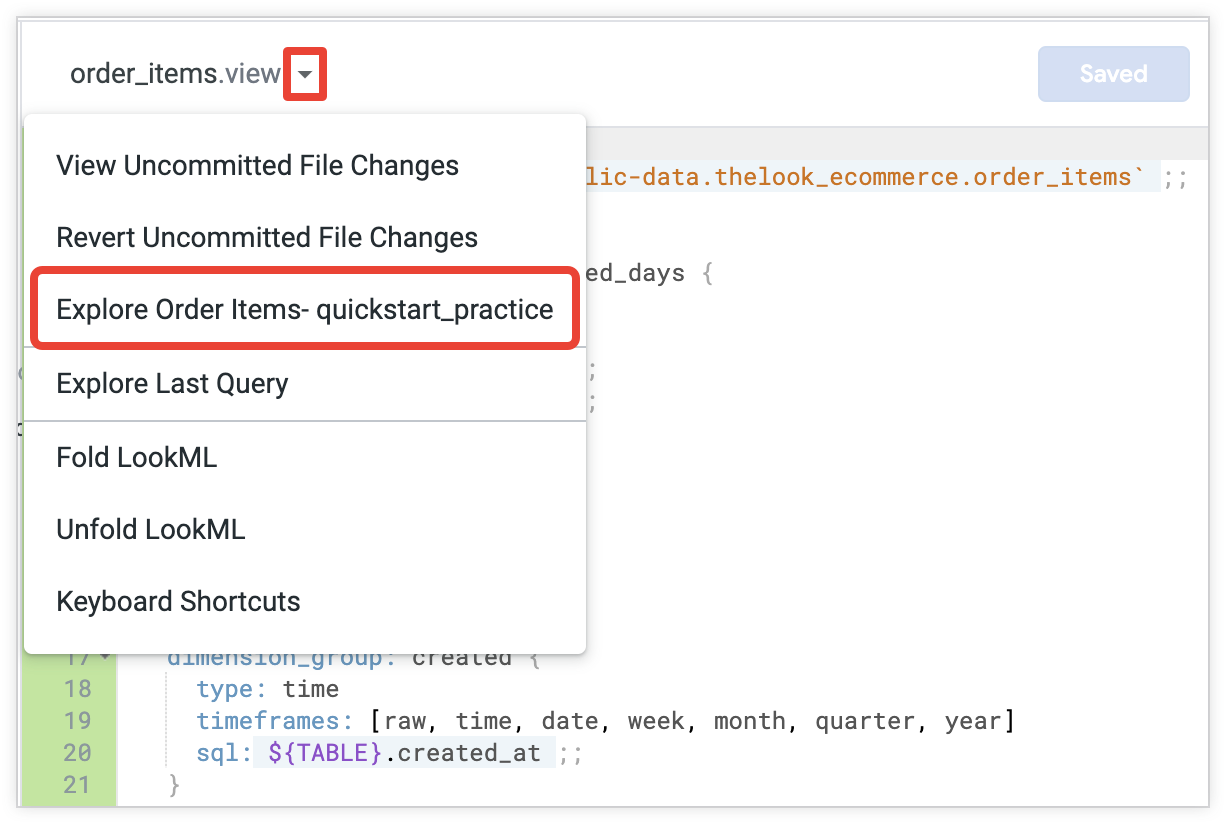
No selecionador de campos da exploração Itens da encomenda, clique na etiqueta do grupo Outras datas para a expandir e, de seguida, clique na dimensão Dias entre o envio e a entrega para a adicionar à exploração. (Também pode pesquisar a dimensão escrevendo
Shipped to Delivered Daysna caixa de pesquisa do seletor de campos.)No selecionador de campos do Explore Elementos da encomenda, clique na etiqueta do grupo Data de envio para a expandir e, de seguida, clique na dimensão Data para a adicionar ao Explore.
No seletor de campos do Explore Elementos de encomenda, clique na etiqueta do grupo Data de entrega para a expandir e, de seguida, clique na dimensão Data para a adicionar ao Explore.
Clique no botão Executar na parte superior da página Explorar.
O Looker executa a consulta e apresenta os resultados na secção Dados da exploração. Para cada linha, pode verificar se o valor em Order Items Shipped to Delivered Days mostra o número correto de dias entre o valor Order Items Shipped Date e o valor Order Items Delivered Date.
Valide o seu LookML
Para os fins deste início rápido, não precisa de validar o seu LookML. No entanto, no futuro, quando criar os seus próprios projetos para modelar os seus dados, é útil conhecer as ferramentas do Looker para validar o seu LookML.
À medida que edita o LookML, o IDE do Looker alerta para erros de sintaxe não resolvidos num único ficheiro (consulte a página de documentação Vista geral do IDE do Looker). Também pode fazer uma validação completa do modelo, que verifica se existem erros no LookML. Consulte a página de documentação Validar o seu LookML para mais informações.
Confirme as alterações
Neste início rápido, está a usar uma ligação Git pré-configurada que está configurada para o projeto LookML de exemplo. No entanto, no futuro, quando criar os seus próprios projetos para modelar os dados, tem de configurar uma ligação do Git para o seu projeto.
À medida que faz alterações aos ficheiros do projeto LookML, o IDE do Looker apresenta diferentes operações para o botão Git no canto superior direito do IDE. O botão mostra diferentes operações para ajudar a validar o seu LookML e implementar as alterações na produção.
Os ficheiros LookML e a análise detalhada que viu neste início rápido só estão disponíveis no seu ramo Git pessoal no modo de programação. Se quisesse disponibilizar este modelo a outros utilizadores na sua instância do Looker (Google Cloud core), confirmaria as alterações, uniria a ramificação e implementaria a ramificação de produção.
Para os fins deste início rápido, não vai implementar as alterações na produção. Em alternativa, vai eliminar estes ficheiros, conforme descrito no procedimento de limpeza.
Limpar
Para maximizar o desempenho do Looker, os modelos desnecessários não devem ser implementados na produção. Para manter um ramo Git pessoal limpo e evitar a implementação acidental destes ficheiros na produção, conclua os seguintes passos para eliminar os ficheiros que criou neste início rápido:
- Clique no ícone do menu principal do Looker e selecione Desenvolver, se o menu Desenvolver ainda não estiver apresentado.
- No menu Desenvolver, selecione sample_thelook_ecommerce.
- No painel Explorador de ficheiros do IDE do Looker, selecione o menu de Opções da pasta (três pontos) para a pasta
quickstartque criou no procedimento Crie uma nova pasta do projeto. - Selecione Eliminar no menu Opções de pastas.
- Na janela Eliminar pasta, clique em Eliminar.
O Looker elimina a pasta quickstart e todo o respetivo conteúdo.
O que se segue?
- Gerar um modelo do LookML
- Vista geral do IDE do Looker
- Gerir ficheiros e pastas LookML
- Tipos de ficheiros num projeto do LookML
- Veja os parâmetros
- Parâmetros do modelo
- Padrões comuns do LookML
- Usar o controlo de versões e implementar
- Como o Looker gera SQL
- Incorporar SQL e referir-se a objetos LookML

